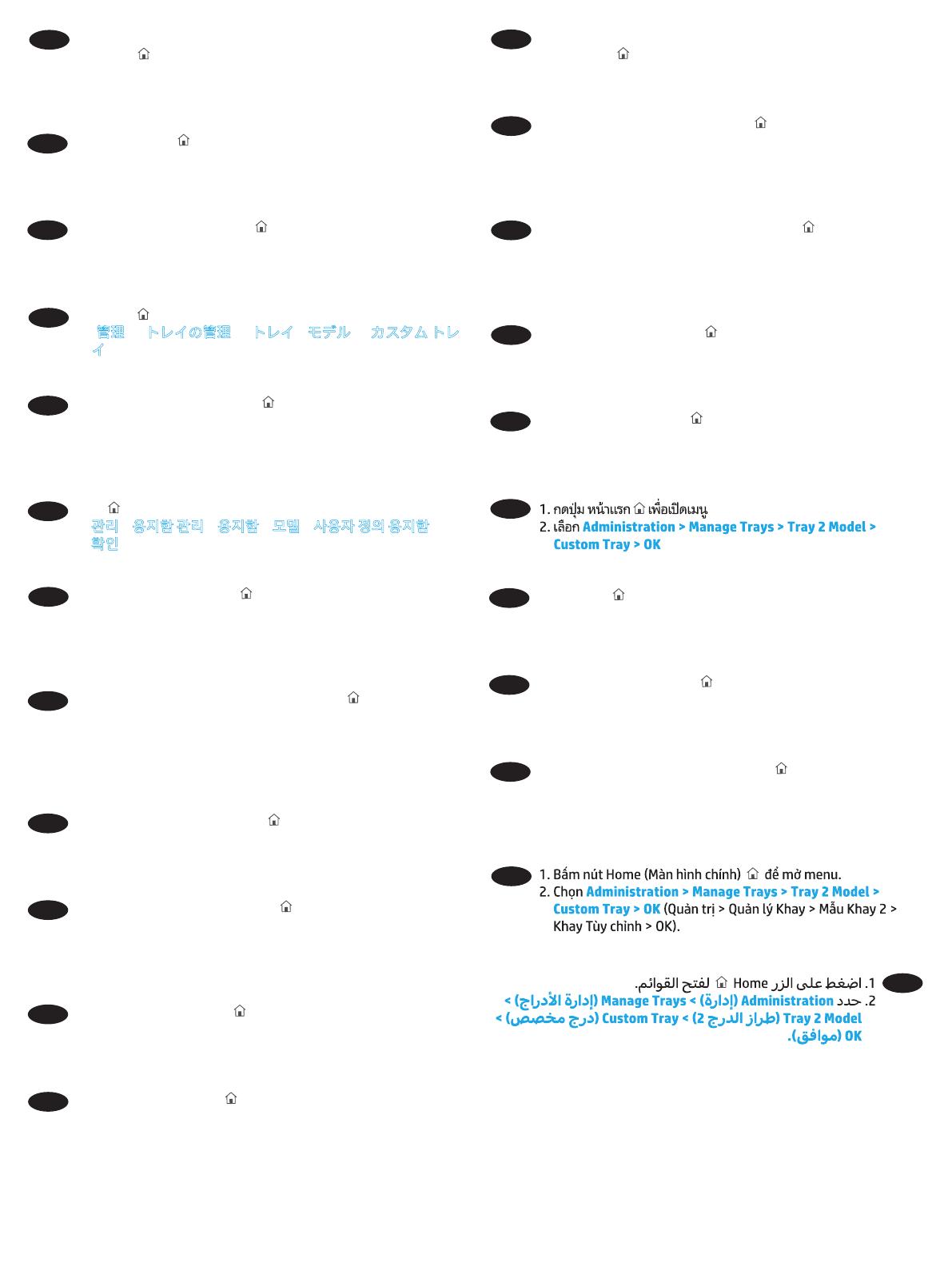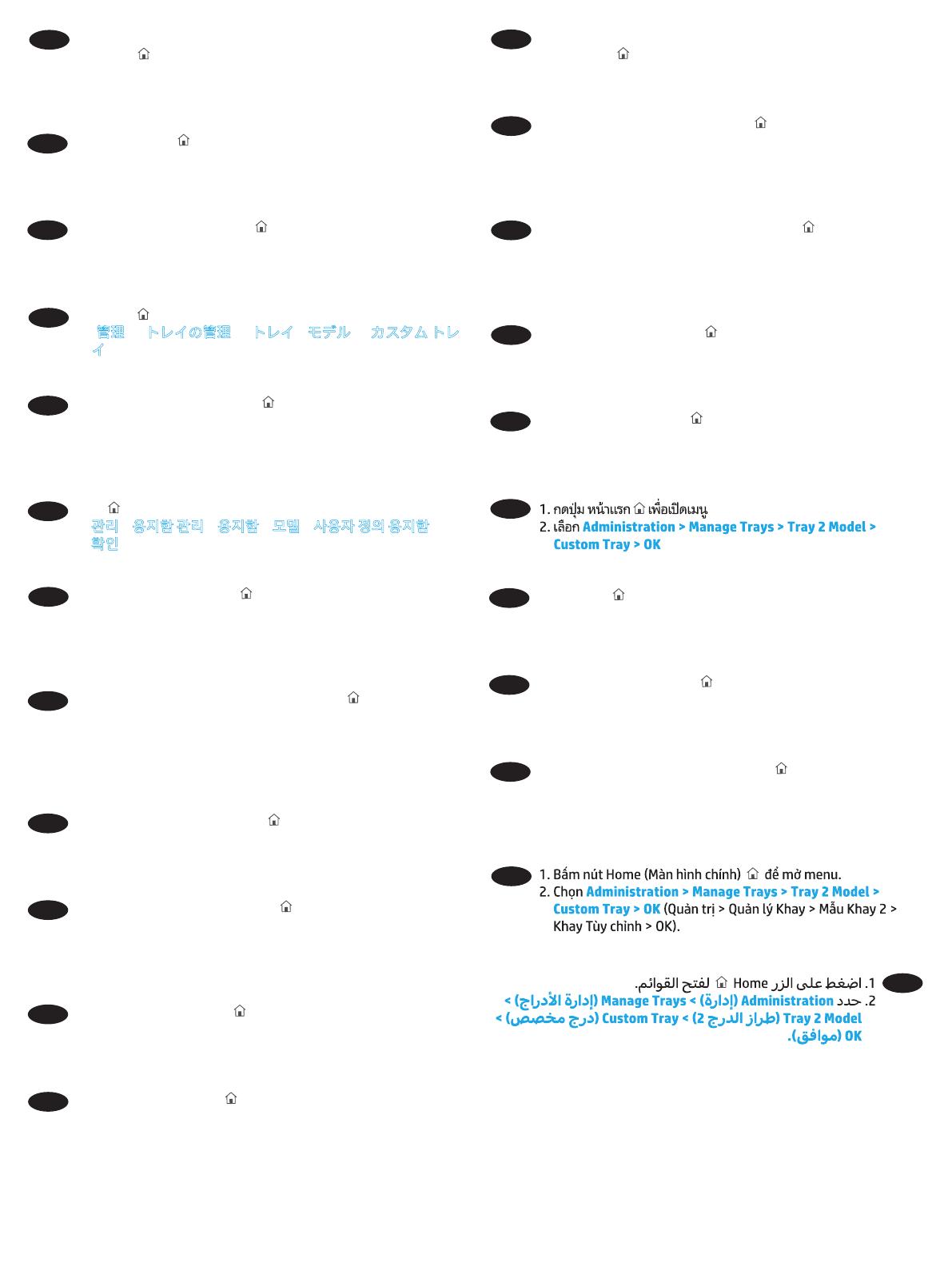
3
.
EL
1. Nyomja meg a
gombot a menük megnyitásához.
2. Válassza az
HU
1. Tekan tombol Home (Awal)
untuk membuka menu.
2. Pilih
> OK.
ID
1. ホーム
ボタンを押して、メニューを開きます。
2. [
管理] - [トレイの管理] - [トレイ 2 モデル] - [カスタム トレ
イ] - [OK] の順に選択します。
JA
2.
KK
1. 홈
버튼을 눌러 메뉴를 엽니다.
2.
관리 > 용지함 관리 > 용지함 2 모델 > 사용자 정의 용지함 >
확인을 선택합니다.
KO
, kad
2. Pasirinkite Administration > Manage Trays > Tray 2 Model
> Custom Tray > OK
LT
1. Trykk på startskjermknappen
for å åpne menyene.
2. Velg
NO
2. Wybierz Administration > Manage Trays > Tray 2 Model >
Custom Tray > OK.
Model podajnika 2 > Podajnik niestandardowy > OK).
PL
1. Pressione o botão Início
para abrir os menus.
2. Selecione
PT
RO
.
RU
da biste otvorili menije.
2. Izaberite Administration > Manage Trays > Tray 2 Model >
SR
1. Pritisnite gumb »Domov«
, da odprete menije.
2. Izberite
.
SL
1. Tryck på knappen Hem
Administration > Manage Trays > Tray 2 Model > Custom
Tray > OK.
SV
TH
1. 按下首頁 按鈕以開啟功能表。
2. 選擇管理 > Manage Trays(管理紙匣)> Tray 2 Model(2
號紙匣機型)> Custom Tray(自訂紙匣)> OK。
ZHTW
2.
Tamam
TR
UK
VI
AR
.
SK
Administration > Manage Trays > Tray 2 Model
> Custom Tray > OK
LV